
Jos sinulla on jokin näistä tietokoneista, on tavallista miettiä, kuinka voit päivittää Android-älykello Käytä käyttöjärjestelmää uusimpaan saatavilla olevaan versioon.
Android SmartWatch on nimensä mukaisesti älykello, joka toimii helposti saatavilla olevana työkaluna tehtävää suoritettaessa. Tämä kello voidaan yhdistää ja synkronoida matkapuhelimesi kanssa etähallita joitain matkapuhelintoimintoja, lähettää viestejä tai soittaa puheluja.
Laitteidemme saaminen uusimpiin päivityksiin on tavoite, jonka jokainen käyttäjä haluaa tavata. Joko välttää epäonnistumisia tai käyttää uusia mahdollisuuksia.
Vaiheet älykellon version vahvistamiseksi
Ennen kuin voit siirtyä päivittämään Android Wear OS SmartWatch -sovellusta, on helppo tarkistaa, mitä versiota se ylläpitää toistaiseksi.
Tämä menettely on erittäin helppoa, sinun tarvitsee vain aktivoi kello voidaksesi painaa virtapainiketta ja päästäksesiSovellusluettelo”.
Seuraavaksi sinun on napsautettavaAsetus”Ja sitten vaihtoehdossa”Järjestelmä”SmartWatchista osion avaamiseksi.
Tässä jaksossaNoin”. Kun olet napsauttanut sitä, voit jatkaa napsauttamallaVersiot”Tietää nämä.
Nyt on tärkeää, että pidät mielessä, että SmartWatchilla on kaksi versiota, toinen on järjestelmäkohtainen ja toinen käyttöjärjestelmäkohtainen.
Ensimmäinen löytyy Wear OS by Android -sivulta taiAndroid-käyttöjärjestelmä”. Toisen kohdalla riittää vain tiedon etsiminen.
Aseta kello päivittämään Android Wear OS -älykello automaattisesti
Kuten kaikkien Android-laitteiden kohdalla, järjestelmän säätäminen Android Wear OS -älykellon automaattiseksi päivittämiseksi on mahdollista.
Sinun pitäisi mennä kelloasetusten osioon. Tämä saavutetaan napsauttamallaasetukset”.
Seuraavaksi sinun on vieritettävä näkymää, kunnes löydät osan nimeltäJärjestelmäpäivitykset”, Napsauta sitä.
Tämän seurauksena järjestelmä etsii laitteelle saatavilla olevan päivityksen. Jos päivityksiä on, se ilmoittaa sinulle, jotta voit valita ”Hyväksyä”, Jatka sitten niiden asentamista, jos et tee mitään muuta.
Jos SmartWatchissasi ei ole odottavia päivityksiä, se ilmoittaa näytölläsi, että sinulla on jo uusin versio ja voit nauttia siitä huoletta.
Päivitysten asentaminen manuaalisesti
Käyttäjille, jotka haluavat päivitä Android Wear OS -älykello manuaalisesti, siihen on myös askel askeleelta -opas.
Sinulla on oltava käsillä sekä SmartWatch, tietokone että kahden laitteen välinen liitäntäkaapeli. Lisäksi sinulla on oltava tietty ohjelma.
Tämä sovellus on vastuussa kaiken tarvittavan siirron ja asennuksen sallimisesta. Hänen nimensä on ”Android Debug Bridge”Tai ADB, ja löydät sen helposti verkosta Windowsille, Macille ja Linuxille.
Tässä mielessä sinun pitäisi aloittaa määritä Wear OS -versio tai Android Wear että joukkueesi pitää. Kuten osoitamme sinulle ensimmäisessä osassa, tässä kuitenkin tiivistetään se neljässä vaiheessa helpottamiseksi paljon.
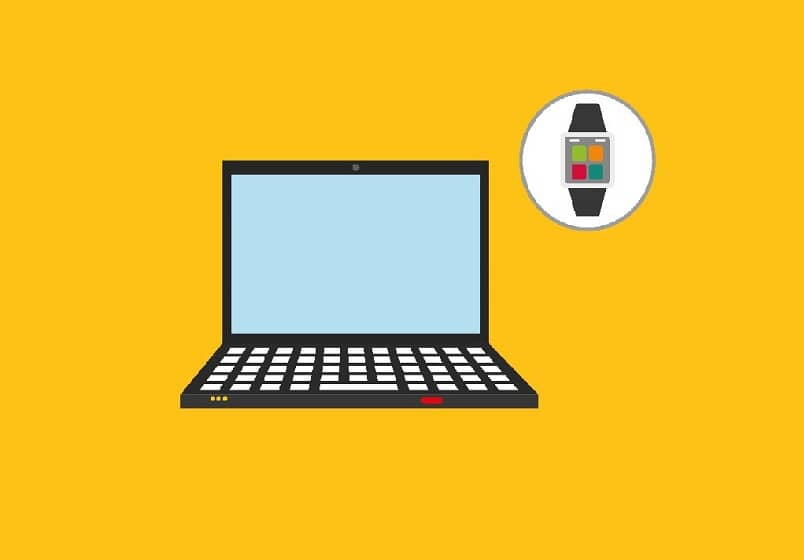
- Siirry kohtaanasetukset”.
- Etsi kohta “Järjestelmä”.
- Valitse vaihtoehto ”Järjestelmätiedot”.
- Syötä ”Versiot”.
Kun olet päässyt tähän osioon, sinun on löydettävä alue, joka sanoo ”Android Wear”Tai”Koti-sovellus”, Tämä voi vaihdella mallin mukaan, voit jopa nähdä sen nimellä”Käytä käyttöjärjestelmää”.
Riippumatta siitä, millainen nimi SmartWatchilla on, sinun tulee noudattaa tarkastiVersionumero”Se sopii yhteen minkä tahansa edellä mainitun kentän kanssa. Älä unohda kirjoittaa sitä ylös!
Lisäksi kello on ladattava tiedosto, joka sisältää uuden version. Muista etsiä sen tarkalla mallilla oikean päivityksen saamiseksi.
Lopuksi saat tiedoston ”.postinumero”Versiolla, joka sinun on tallennettava tietokoneellesi, jotta prosessi voidaan suorittaa loppuun ADB: llä.
Android SmartWatchin avulla voit tarkastella ja vastata viestejä, soittaa puheluja, toistaa YouTube-videoita, käyttää sovelluksia, kuten laskinta, kuvakaappauksia, ulottuvillasi; Voit tehdä sen kanssa loputtoman määrän toimintoja, kunnes asennat näppäimistön kelloosi.